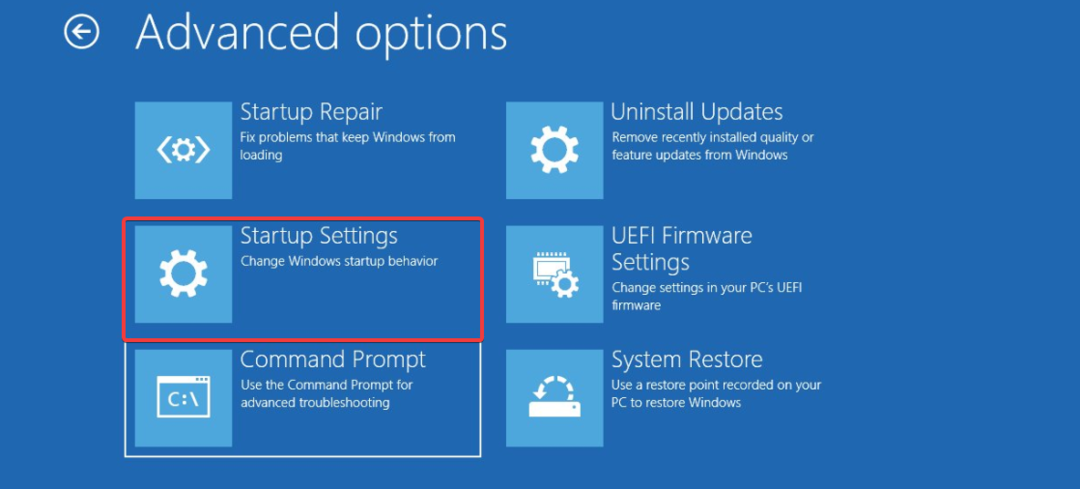Bu düzeltmeler hesaplarınızın kilitlenmesini önlemenize yardımcı olacaktır
- CredentialUIBroker.exe, düzgün çalışmayı durdurursa uygulamalarda veya web sitelerinde oturum açarken sorunlara neden olabilecek kritik bir sistem işlemidir.
- Hesaplarınıza erişemeyebileceğinizden, bu enkazdan çıkmanıza yardımcı olacak altı yol bulduk.
- Bu hatayı nasıl düzelteceğimizi ve şifrelerinizin sisteminizle düzgün bir şekilde senkronize edilmesine nasıl izin vereceğimizi keşfederken bizimle kalın.

Windows işletim sistemini kullandığınızda kendiniz araştırmadığınız sürece tam olarak açıklanamayan birkaç hata mesajıyla karşılaşabilirsiniz.
Bilgisayarınızda çalışan tüm işlemler arasında CredentialUIBroker.exe adlı yabancı bir işlemi fark etmiş olabilirsiniz. Bu gönderi, bu programın güvenli olup olmadığını belirlemenize ve kötü amaçlı bulunması durumunda onu kaldırmak için sonraki adımları belirlemenize yardımcı olacaktır.
CredentialUIBroker.exe Hatasına Neden Olur mu?
- Bunun nedeni eski veya bozuk bir sürücü veya yazılım çakışması olabilir.
- Bilgisayarınıza virüs veya kötü amaçlı yazılım bulaşmış olabilir.
- Güncel donanımları desteklemeyen eski bir Windows sürümünü çalıştırıyor olabilirsiniz.
- Bozuk veya hasarlı dosyalar varsa sisteminizin performansında sorunlara neden olurlar.
Windows 11'de CredentialUIBroker.exe Hatasını nasıl düzeltirim?
Aşağıda, herhangi bir gelişmiş sorun giderme işleminden önce bu sorunu çözmenize yardımcı olabilecek birkaç öneri bulunmaktadır:
Nasıl test ediyoruz, inceliyoruz ve derecelendiriyoruz?
İçerikleri nasıl ürettiğimize dair yeni bir inceleme sistemi oluşturmak için son 6 aydır çalışıyoruz. Bunu kullanarak, oluşturduğumuz kılavuzlar hakkında gerçek uygulamalı uzmanlık sağlamak için makalelerimizin çoğunu daha sonra yeniden düzenledik.
Daha fazla ayrıntı için okuyabilirsiniz WindowsReport'ta nasıl test ediyoruz, inceliyoruz ve derecelendiriyoruz?.
- Sisteminizi ve sürücülerinizi güncelleyin.
- CredentialUIBroker.exe'yi kullanan uygulamaları devre dışı bırakın veya kaldırın.
- Bilgisayarınızı Güvenli Modda başlatın ve hatanın devam edip etmediğini kontrol edin.
1. DISM ve SFC taramalarını çalıştırın
- I vur Başlangıç menüsü simge, yazın cmd arama çubuğuna tıklayın ve Yönetici olarak çalıştır.

- Aşağıdaki komutları yazın ve tuşuna basın Girmek her birinin ardından:
DISM.exe /Online /Cleanup-Image /Restorehealthsfc /scannow
2. Virüs taraması yapın
- tuşuna basın pencereler anahtar, arama Windows Güvenliği, ve tıklayın Açık.

- Seçme Virüs ve tehdit koruması.

- Daha sonra tuşuna basın Hızlı tarama altında Güncel tehditler.

- Herhangi bir tehdit bulamazsanız, simgesine tıklayarak tam tarama gerçekleştirmeye devam edin. Tarama seçenekleri hemen aşağıda Hızlı tarama.

- Tıklamak Tam tarama, Daha sonra Şimdi Tara PC'nizde derin bir tarama gerçekleştirmek için.

- İşlemin bitmesini bekleyin ve sisteminizi yeniden başlatın.
CredentialUIBroker.exe, Microsoft Corporation'a ait meşru bir işlem dosyasıdır, ancak kötü amaçlı yazılımlar veya virüsler tarafından kirli işlerini yapmalarına neden olacak şekilde ele geçirilmiş olabilir. Açık bir anlatım işareti olurdu yüksek CPU kullanımı bu işlem için veya dijital imzayı kontrol etmek için.
Durum böyleyse, Windows Defender bu tür inatçı virüsleri temizlemek için yeterli güce sahip olmayabilir. Bu nedenle bir sonraki seçeneğiniz üçüncü taraf antivirüs çözümü olmalıdır. ESET NOD32, çok katmanlı koruma tekniği nedeniyle iyi bir seçenektir.
⇒ESET NOD32'yi edinin
3. Dosyayı manuel olarak indirin
Herhangi bir nedenle dosya bozuksa, şunları yapabilirsiniz: üçüncü taraf sitelerden indirin. Sahip olduğunuzdan emin olun aktif ve güncel tehdit koruma aracı sisteminize daha fazla sorun sokmamanız için kötü amaçlı yazılım taraması yapmak.
İndirdikten sonra orijinal dosyayı silin, ardından indirilen dosyayı aynı konuma kopyalayıp değiştirin.
Exefiles.com sitesi resmi bir kaynak değildir ve WindowsReport'un bu siteyle hiçbir bağlantısı yoktur. Dosyayı indirirseniz antivirüs kontrolü yaptığınızdan emin olun.
4. Güvenlik duvarınızı geçici olarak devre dışı bırakın
- I vur Başlangıç menüsü simge, yazın Windows Güvenliği arama çubuğuna tıklayın ve Açık.

- Tıklamak Güvenlik duvarı ve ağ koruması, sonra seç Genel ağ.

- Bul Microsoft Defender Güvenlik Duvarı ve kapatma düğmesini değiştirin.

Güvenlik duvarınız kapalıyken hata kaybolursa bu, ilgili uygulamanın sisteminiz için bir risk olarak işaretlendiği anlamına gelir. Malısın programın güvenlik duvarınız üzerinden geçmesine izin verin Antivirüsünüzü uzun süre kapatmanız önerilmediğinden, dijital imzasını doğrulamış olmanız şartıyla.
- Windows 11'de Dosyalar Nasıl Açılır
- Windows 11'de Bir Program Nasıl Tüm Kullanıcılar Tarafından Kullanılabilir Hale Getirilir?
5. Bilgisayarınızın BIOS'unu güncelleyin
- BIOS'u güncelleme işlemi anakartınıza bağlı olarak farklılık gösterecektir. Bu adım için HP anakartını güncelleyeceğiz.
- Şuraya gidin: HP sürücü ve yazılım indirme web sitesi.
- Kullandığınız bilgisayarın türüne bağlı olarak dizüstü veya masaüstü bilgisayarı seçin.

- Tam seri numaranızı veya tam bilgisayar modelinizi girin.

- İşletim sisteminizi ve işletim sistemi sürümünüzü seçin ve ardından Göndermek.

- Tıklamak Tüm sürücüler ve ardından mevcut güncellemeleri görmek için BIOS'u genişletin.

- Tıkla indirmek simge.

- Yükle .exe dosyasıekrandaki talimatları izleyerek.

- PC'nizi yeniden başlatın.
6. Sistem Geri Yükleme gerçekleştirin
- tuşuna basın pencereler anahtar türü Kontrol Paneli, ve tıklayın Açık.

- Seçme Büyük ikonlar gibi Şuna göre görüntüle: ve tıklayın İyileşmek.

- Tıklamak Açık sistem onarımı.

- Seçme Farklı bir geri yükleme noktası seçin ve tıklayın Sonraki.

- Şimdi geri yükleme noktasını seçin ve tıklayın. Sonraki.

- Tıklamak Sona ermek Önceki ayarları geri yüklemek için Windows yeniden başlatılacaktır.

Bu hataların bir çeşidinin ortaya çıktığını görüyorsanız, herhangi bir modelin oluşup oluşmadığını tespit edin. Örneğin hatalar giriş yaptıktan sonra mı oluşuyor? Bir programı açtığınızda hatayı mı görüyorsunuz?
Eğer öyleyse, oturum açma ayarlarınızı değiştirmeyi veya ilgili programı yeniden yüklemeyi veya güncellemeyi deneyebilirsiniz. Bu sizin de olabilir Çalışmayan Kimlik Bilgisi Yöneticisive eğer öyleyse, sorunun kökenine inmeniz gerekir.
CredentialUIBroker.exe hatasına yönelik bu düzeltmelerin, gelecekte bu hatayla uğraşmanın yarattığı hayal kırıklığını önlemenize yardımcı olacağını umuyoruz. Ayrıca, aşağıdaki gibi diğer benzer sorunları nasıl çözebileceğinizi de kontrol edin: mmc.exe hatası.
İşe yarayan başka çözümler bulursanız veya bir şeyin ayarlanması gerektiğini düşünüyorsanız yorum bölümünde bize bildirin.
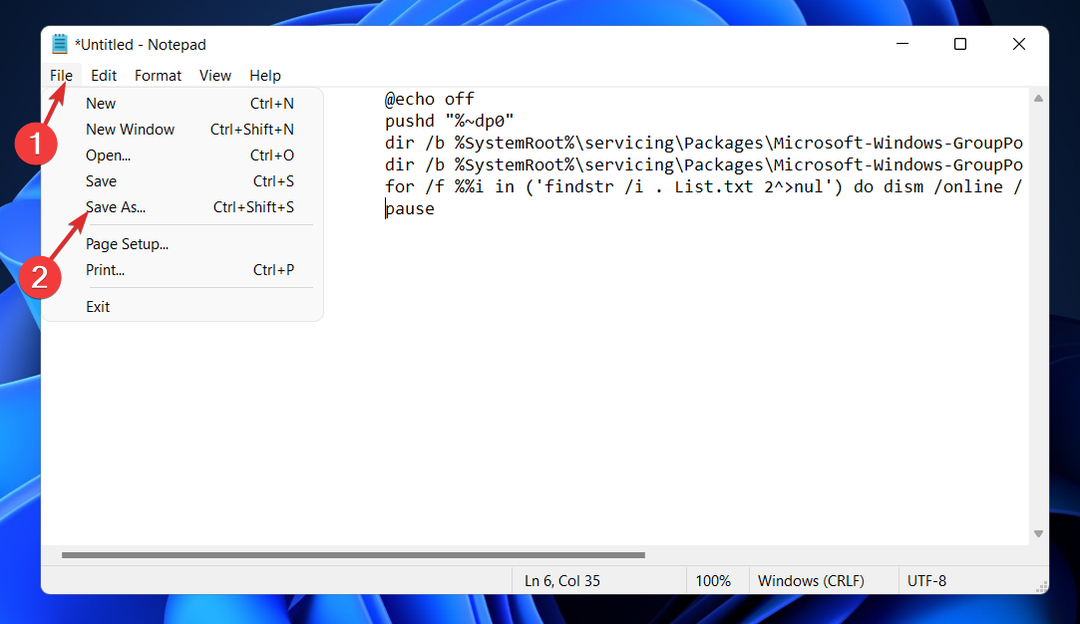
![Cómo Ver Costa Rica vs Alemania en Vivo Gratis [FIFA 2022]](/f/41a5bb643e6c1da76290c3e4a17828d4.png?width=300&height=460)